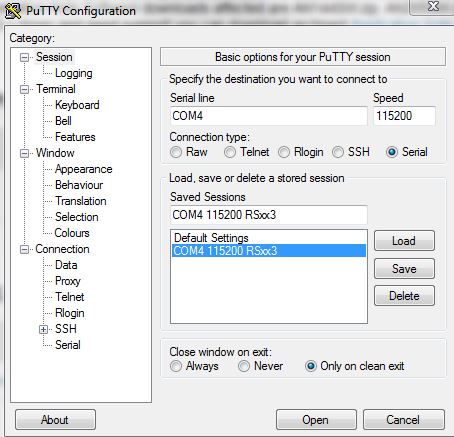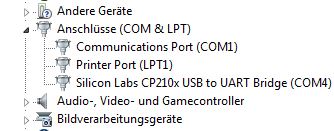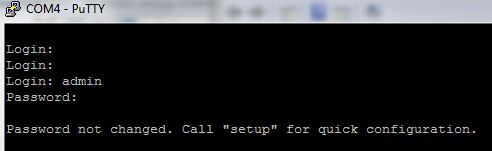Serieller Zugriff via USB von Windows 10 auf einen bintec Router der RSxx3-Serie über dessen “Console”-Schnittstelle
Es wird der Zugriff von einem Windows 10 (niedrigere Versionen verhalten sich analog) Rechner auf einen bintec Router der RSxx3-Serie über ein USB-Kabel an dessen “Console”-Schnittstelle beschrieben.
Verbinden Sie zunächst den RSxx3-Router mittels eines USB Typ A auf Typ B Kabels (USB-Druckerkabel) mit der USB-Schnittstelle ihres Windows 10 Rechners. Sofern der Router bereits eingeschaltet war, sollte Windows 10 automatisch den passenden Treiber im Internet suchen und installieren.
Ist das nicht der Fall gehen Sie folgendermaßen vor:
- Suchen Sie im Internet nach “USB to UART Treiber”.
2. Einer der ersten Treffer sollte Sie auf die Website von Silicon Labs leiten, im Normalfall direkt zur Treiber-Downloadseite.
3. Hier sollten Seriell-USB-Treiber für verschiedene Betriebssysteme zu finden sein. Laden Sie sich den benötigten Treiber herunter (im Beispiel für Windows 10).
4. Entpacken Sie die heruntergeladene Datei und installieren Sie den Treiber für die Version Ihres Betriebssystems (x86 oder x64). Wenn sie jetzt das USB-Kabel abziehen und wieder anstecken, sollte der Windows 10 Rechner den Anschluss als (neue) COM Schnittstelle erkennen.
Zur Bedienung benötigen Sie ein Terminal Programm, zum Beispiel PuTTY. Gehen Sie folgendermaßen vor:
1. Öffnen Sie PuTTY und stellen Sie sicher, dass Sie sich im Menü “Session” befinden.
2. Aktivieren Sie unter “Connection Type” den Radio Button “Serial”.
3. Geben Sie bei “Speed” den Wert “115200” ein, bzw. den im Router manuell geänderten Wert.
4. Geben Sie bei “Serial line” beispielsweise “COM4” ein.
Sollten Sie beim Klick auf “Open” die Fehlermeldung erhalten, dass dieser serielle Port nicht geöffnet werden kann, überprüfen Sie im Geräte Manager der Systemsteuerung von Windows 10 unter “Anschlüsse (COM & LPT)”, welcher Port sich mit der “Silicon Labs CP210x USB to UART Bridge” (z.B. beim Kabel ab- und anstecken) verbindet und geben Sie den entsprechenden COM-Port im PuTTY bei “Serial line” ein.
Wenn Sie jetzt im PuTTY auf “Open” klicken, dann sollte sich das Konsolenfenster öffnen mit der Login-Aufforderung, evtl. ist noch die Entertaste zu drücken.
Basis:
Router Allgemein; serielle Verbindung RSxx3 Serie mit Windows
mj